(Tính năng đang phát triển)
Để thực hiện các đề nghị thanh toán hóa đơn, quyết toán tạm ứng dễ dàng, chương trình cho phép kết nối mới MISA Melvoice.
Hướng dẫn chi tiết
I. Kết nối với MISA Melvoice – Xử lý hóa đơn đầu vào
Để áp dụng tính năng kết nối, anh/chị cần thực hiện kết nối như sau.
1. Trên giao diện ứng dụng AMIS Quy trình > nhấn ![]() > chọn “Thiết lập kết nối Melnvoice – Xử lý hóa đơn đầu vào“.
> chọn “Thiết lập kết nối Melnvoice – Xử lý hóa đơn đầu vào“.
2. Đăng nhập tài khoản MISA Melnvoice, điền các thông tin đăng nhập bao gồm Mã số thuế, Tên đăng nhập, Mật khẩu.
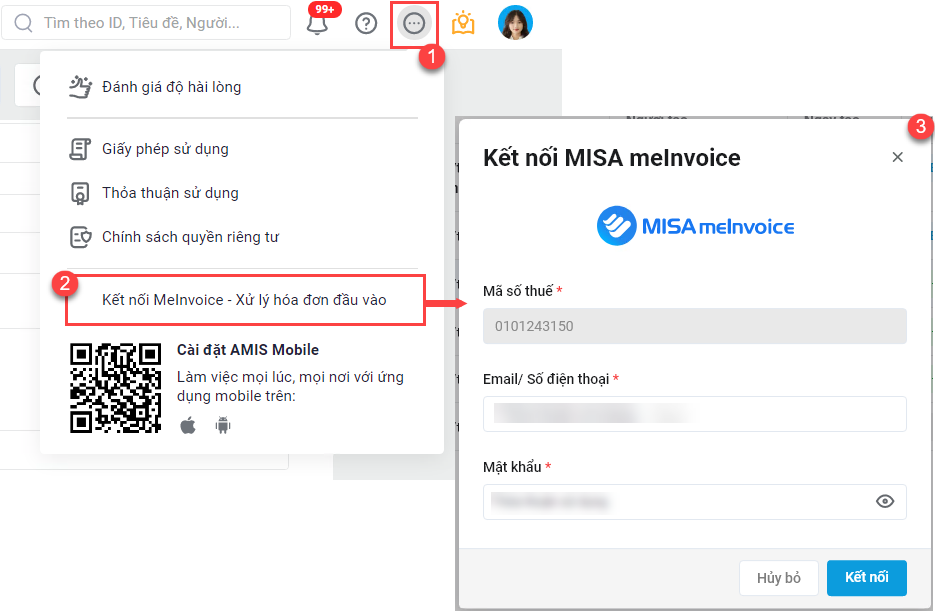
3. Sau khi chương trình kiểm tra thông tin đăng nhập, có thể sảy ra 3 trường hợp:
- TH1: Mã số thuế công ty chưa mua dịch vụ xử lý hóa đơn đầu vào Melnvoice, khi đó anh/chị cần mua dịch vụ để tiếp tục.
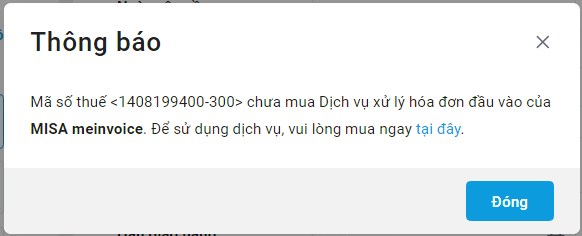
- TH2: Thông tin đăng nhập hợp lệ, công ty có thiết lập yêu cầu xác thực 2 lớp. Anh/chị thực hiện nhập mã xác thực để kết nối.
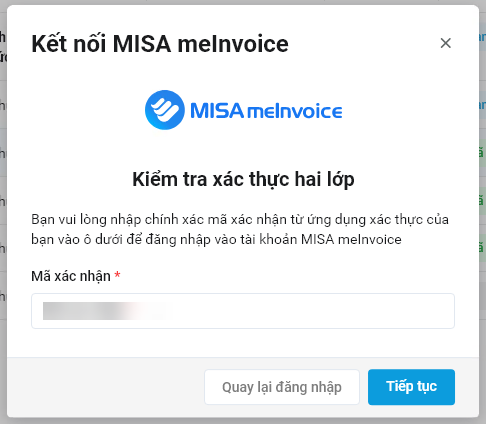
- TH3: Thông tin đăng nhập hợp lệ và công ty không có yêu cầu xác thực 2 lớp, chương trình hiển thị Kết nối thành công.
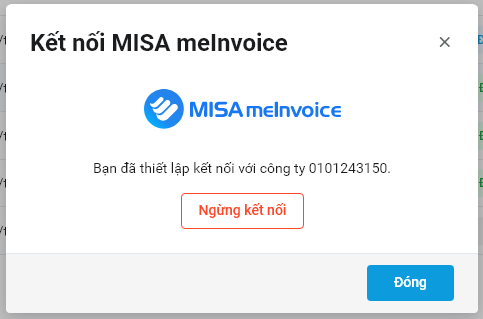
II. Thiết lập quy trình
Lưu ý: chỉ người có quyền thiết kế quy trình (Vd: QTUD, QTHT, QA,…) mới thực hiện các thao tác thiết lập
1. Thêm quy trình
Lưu ý: nếu đã có sẵn quy trình, anh/chị bỏ qua bước này
Anh/chị thêm mới quy trình, với đầy đủ các bước thực hiện và biểu mẫu phù hợp với nhu cầu.
Ví dụ: Quy trình Quyết toán tạm ứng được thiết lập như sau:
2. Thêm trường Dữ liệu kết nối Melnvoice
Anh/chị có thể thêm trường thông tin kiểu Dữ liệu kết nối để người dùng khai báo thông tin hóa đơn dễ dàng, thao tác như sau:
1. Kéo thả trường “Dữ liệu kết nối” vào vị trí thích hợp trên biểu mẫu
2. Điền tên trường
3. Thiết lập Dữ liệu kết nối, Melnvoice > Hóa đơn đầu vào
4. Tùy chỉnh hiển thị, tích chọn các dòng thông tin hóa đơn anh/chị muốn hiển thị
5. Lưu thiết lập
Lưu ý: Trường hợp triển khai thông tin dạng bảng, anh/chị có thể thiết lập kiểu dữ liệu Kết nối Melnvoice (Hóa đơn đầu vào) cho cột thông tin Nhà cung cấp.
II. Thực hiện quy trình
Như vậy, khi khởi tạo lượt chạy, tại trường Kết nối dữ liệu, người dùng có thể chọn các hóa đơn cần thanh toán/quyết toán từ Melnvoice một cách dễ dàng, thao tác như sau:
1. Nhấn + Thêm hóa đơn
2. Tại màn hình tra cứu hóa đơn, nhập MST người bán, Ký hiệu hóa đơn, Số hóa đơn > nhấn Tra cứu
3. Tại kết quả tra cứu, tích chọn hóa đơn cần thanh toán/quyết toán
4. Nhấn Ghi kết quả
Người dùng có thể nhấn Xem chi tiết hóa đơn để xem toàn bộ thông tin hóa đơn một cách chi tiết trên Melnbot.
Lưu ý: Chỉ người dùng đã thiết lập kết nối với Melnbot mới sử dụng được tính năng Xem chi tiết hóa đơn.
